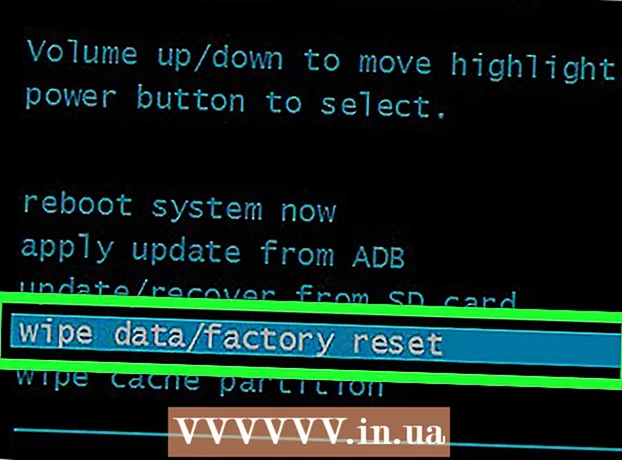May -Akda:
John Pratt
Petsa Ng Paglikha:
11 Pebrero 2021
I -Update Ang Petsa:
1 Hulyo 2024

Nilalaman
- Upang humakbang
- Paraan 1 ng 3: Manu-manong i-update ang Firefox
- Paraan 2 ng 3: Pag-configure ng mga awtomatikong pag-update
- Paraan 3 ng 3: I-install muli ang Firefox
- Mga Tip
- Mga kailangan
Karaniwang naka-set up ang Firefox upang awtomatikong mag-download at mag-install ng mga pag-update sa background, kaya't hindi mo kailangang mag-alala tungkol sa kung ang iyong bersyon ng Firefox ay napapanahon o hindi. Kung nagbago ang mga setting na ito ay maaaring nagtataka ka kung paano i-update ang programa. Basahin ang artikulong ito upang malaman kung paano.
Upang humakbang
Paraan 1 ng 3: Manu-manong i-update ang Firefox
 Buksan ang Firefox. I-click ang menu ng Firefox sa menu bar.
Buksan ang Firefox. I-click ang menu ng Firefox sa menu bar.  I-mouse ang menu ng Tulong. Piliin ang "Tungkol sa Firefox".
I-mouse ang menu ng Tulong. Piliin ang "Tungkol sa Firefox".  Hintaying mai-install ang mga update. Kung may anumang mga magagamit na pag-update, awtomatikong magsisimula ang pag-download. Kung napapanahon na ang Firefox, isara lamang ang window na Tungkol sa Firefox.
Hintaying mai-install ang mga update. Kung may anumang mga magagamit na pag-update, awtomatikong magsisimula ang pag-download. Kung napapanahon na ang Firefox, isara lamang ang window na Tungkol sa Firefox. - Kapag na-download ang mga update at handa nang i-install, i-click ang "I-restart upang I-update". Ire-restart ang Firefox at mai-install ang mga update.
Paraan 2 ng 3: Pag-configure ng mga awtomatikong pag-update
 Buksan ang Firefox. I-click ang menu ng Firefox sa menu bar.
Buksan ang Firefox. I-click ang menu ng Firefox sa menu bar.  Piliin ang "Mga Kagustuhan ...".
Piliin ang "Mga Kagustuhan ...". I-click ang tab na I-update. Ang mga kagustuhan para sa pag-update ay ipinapakita. ang default na setting ay "Awtomatikong i-install ang mga update (Inirekomenda: Pinahusay na seguridad)".
I-click ang tab na I-update. Ang mga kagustuhan para sa pag-update ay ipinapakita. ang default na setting ay "Awtomatikong i-install ang mga update (Inirekomenda: Pinahusay na seguridad)". - Maaari mo ring piliin ang pagpipilian: "Suriin ang mga update, ngunit hayaan mo akong pumili kung mai-install ang mga ito". Pinapayagan ka ng Firefox na pumili kung mag-download at mag-install ng ilang mga pag-update. Kung hindi mo ito pipiliin, maaari mo itong i-download sa ibang pagkakataon.
- Mag-click sa "Ipakita ang Kasaysayan ng Pag-update" upang matingnan ang kasaysayan ng naisagawa at na-install na mga update.
- Para sa mga kadahilanang panseguridad, inirerekumenda na awtomatikong mai-install ang mga update.
- Maaari mo ring piliin ang pagpipilian: "Suriin ang mga update, ngunit hayaan mo akong pumili kung mai-install ang mga ito". Pinapayagan ka ng Firefox na pumili kung mag-download at mag-install ng ilang mga pag-update. Kung hindi mo ito pipiliin, maaari mo itong i-download sa ibang pagkakataon.
Paraan 3 ng 3: I-install muli ang Firefox
 Pumunta sa website ng Mozilla. Kung ang firefox ay hindi nagsisimula sa lahat, maaaring kailangan mong muling i-install ang programa. Bisitahin ang website ng Mozilla at i-download ang installer.
Pumunta sa website ng Mozilla. Kung ang firefox ay hindi nagsisimula sa lahat, maaaring kailangan mong muling i-install ang programa. Bisitahin ang website ng Mozilla at i-download ang installer.  Patakbuhin ang installer. Awtomatikong papalitan ng installer ang lumang bersyon ng Firefox ng bagong bersyon. Ang Firefox ay gagana pagkatapos ng dapat.
Patakbuhin ang installer. Awtomatikong papalitan ng installer ang lumang bersyon ng Firefox ng bagong bersyon. Ang Firefox ay gagana pagkatapos ng dapat. - Palaging na-install ng installer ang pinakabagong bersyon ng Firefox.
 I-import ang iyong mga bookmark. Matapos muling mai-install ang Firefox, maaari mong i-import ang iyong mga bookmark at anumang nai-save na password upang makapagpatuloy ka sa iyong ginagawa.
I-import ang iyong mga bookmark. Matapos muling mai-install ang Firefox, maaari mong i-import ang iyong mga bookmark at anumang nai-save na password upang makapagpatuloy ka sa iyong ginagawa.
Mga Tip
- Suriin ang mga bagong pag-update kahit isang beses sa isang buwan.
Mga kailangan
- Computer
- Mozilla Firefox
- Internet access